
Настав час поговорити про правильної експлуатації твердотільних накопичувачів Windows 10. За словами Microsoft, використання SSD на «десятці» не вимагає ніяких налаштувань або попередньої підготовки системи до встановлення такого носія цифрових даних, і самостійне зміна параметрів операційної системи може тільки нашкодити диску на основі флеш-пам’яті. Але, незважаючи на всі запевнення розробника Windows 10, на деякі моменти все ж слід звернути увагу, а також вивчити, що «десятка» робить для забезпечення максимальної продуктивності і економії ресурсу SSD.
C виходом Windows 10 у мережі з’явилися керівництва по правильному налаштуванні системи для оптимізації твердотільних дисків. Але фактично всі вони були копіями аналогічних інструкцій для «сімки» і «вісімки», адже у останньої ОС багато дії виконуються системою автоматично при підключенні до ПК SSD (відключення дефрагментації, файлу підкачки).
Зміст сторінки
- 1 Що «десятка» робить для продовження життя SSD без шкоди його продуктивності?
- 2 Цікаві відомості про дефрагментації
- 3 Що слід відключати вручну, а що ні
- 4 Деактивація файлу підкачки
- 5 Відключення сну
- 6 Відновлення системи
- 7 Переносимо тимчасові і користувальницькі файли на жорсткий диск
- 8 Superfetch, індексація файлів для прискореного пошуку, кешування записів та інші
- 9 Пошук і індексування
- 10 Узагальнення та корисні поради
Що «десятка» робить для продовження життя SSD без шкоди його продуктивності?
Спочатку Microsoft налаштували «десятку» таким чином, щоб при виявленні твердотільного носія даних він вже був готовий до роботи, без необхідності вносити які-небудь зміни в конфігурацію ОС. З офіційних джерел відомо, що в перелік налаштувань при використанні накопичувачів на базі флеш-пам’яті входять:
- деактивація дефрагментації;
- використання Superfetch;
- відключення ReadyBoost;
- оптимізація схеми живлення SSD;
- активація функції TRIM для накопичувача.
Згадуючи інструкції, за якими здійснюється настроювання інших версій Windows, можна звернути увагу, що індексація і кешування файлів не відключені, як і захист системи (точки відновлення створюються регулярно, знижуючи робочий ресурс пристрою). З папками для тимчасових файлів те ж саме — навіть не з’являється пропозиції перенести їх на жорсткий диск. Розглянемо все це по порядку, почавши з дефрагментації.
Цікаві відомості про дефрагментації
Дефрагментація SSD в «десятці» відключена, але замість неї активована якась опція оптимізації. Дізнавшись про це, багато користувачі відразу ж вимикає цю функцію, деякі — вивчають механізм її функціонування. І, як виявляється, здійснення очищення блоків по технології TRIM — корисна для твердотільних носіїв цифрових даних функція.
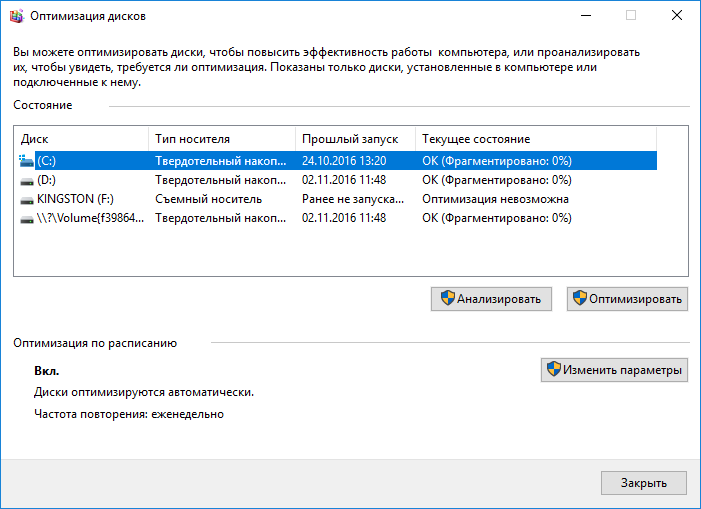
Дефрагментація SSD в Windows 10 здійснюється тільки при включеному тіньовому копіювання (активна захист системи) раз в місяць, але для таких накопичувачів її суть трохи відрізняється від дефрагментації файлів на HDD. У деяких випадках відсутність дефрагментації файлу корисна (наприклад, при подальшому збільшенні його розміру).
Що слід відключати вручну, а що ні
Багато користувачів, які прочитали стару статтю по налаштуванню Windows 10 для роботи з SSD, доводять, що SuperFetch, кешування та індексацію файлів слід відключати. Ці поради мають місце на життя, їх виконання призведе до втрати продуктивності і зручності роботи за комп’ютером.
Далі розглянемо всі варіанти оптимізації роботи твердотільного диска в «десятці», зазначивши, що для отримання швидкісних переваг при його експлуатації на диску комп’ютера повинно бути вільно не менше 15% простору. І це дуже важливо.
Деактивація файлу підкачки
При наявності недостатнього для комфортної роботи і виконання деяких завдань об’єму ОЗП доцільно використовувати файл підкачки. На користь цього факту говорить і те, що механізм його експлуатації передбачає мінімальну кількість звернень до файлу pagefile.sys для запису, в незалежності від обсягу встановленої і вільної оперативної пам’яті. Число операцій його читання перевищує кількість звернень для запису приблизно в 40 разів.
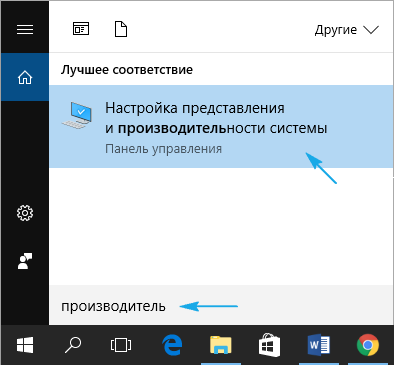
При відключеному файлі підкачки, навіть при наявності 8 і більше ГБ ОЗУ, деякі «важкі» програми відмовляється запускатися (наприклад, Adobe Premier) або регулярно дають збій. Можливо, такою ціною доведеться платити за збільшення ресурсу SSD.
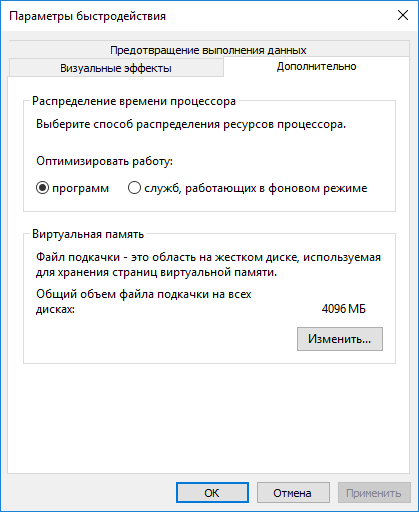
Відключення сну
Чергова спірна функція — деактивація можливості переходу комп’ютера в режим сну. Вона ж використовується для здійснення швидкого старту Windows 10. Для цього на системному томі створюється файл hiberfil.sys. У нього «десятка» записує вміст ОЗУ (у разі глибокого сну) або файли, необхідні для швидкого старту системи. Розмір файлу займає стільки ж місця, скільки оперативної пам’яті встановлено на комп’ютері, а обсяг записуваних в нього даних не перевищує поточного розміру використовуваної оперативної пам’яті.
Якщо для комп’ютера деактивація функції переведення системи в режим гібернації не критична, то для власників ноутбуків це обернеться прискореним розрядом батареї і необхідністю чекати включення пристрою. Процес може затягнутися при великій кількості поміщених в автозавантаження програм, особливо на стареньких девайсах. У випадку з ПК очікування його повного завантаження актуально, якщо бажаєте продовжити термін служби дорогого SSD.
Також можливий варіант скорочення обсягу hiberfil.sys шляхом відключення сну, не вимикаючи швидке завантаження.
Відновлення системи
При включеній функції «Історія файлів» і автоматичному формуванні точок відкату системи перед виконанням впливають на систему операцій (установка/видалення програмного забезпечення) фізичний ресурс SSD знижується. У зв’язку з цим рекомендується відключити історію файлів і створення точок відновлення. Але таке дбайливе ставлення до накопичувача може обернутися втратою даних або необхідністю виконувати відновлення системи в разі її серйозного збою і неможливості повернутися до колишнього стану.
При експлуатації корейського твердотільного диска від Samsung це можна виконати за допомогою фірмового додатка Samsung Magician. Резервне копіювання на тлі може призвести до зниження продуктивності SSD при виконанні багатьох інших завдань у разі роботи з файловою системою носія. Тому резервування даних слід виконувати під час простою комп’ютера.
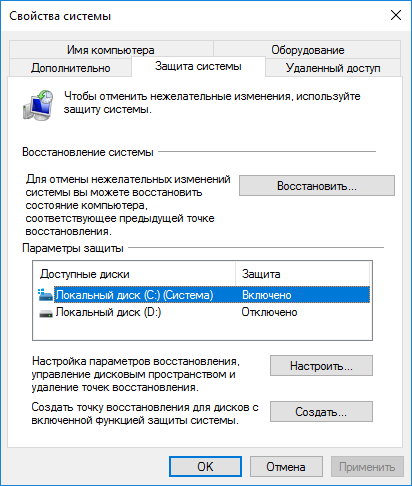
Intel в парі з Microsoft категорично не рекомендують відключати функцію захисту операційної системи. З нею можна швидко повернути комп’ютер до працездатного стану без втрат або з мінімальними втратами даних.
Переносимо тимчасові і користувальницькі файли на жорсткий диск
Ще одним варіантом зниження зносу твердотільного диска є перенесення тимчасових файлів і даних користувача на розділи, фізично розташовані на вінчестері. Таким чином багаторазові перезапису робочих файлів і їх регулярне зміна (наприклад, що зберігаються на робочому столі або в Моїх документах) незначно знизить кількість операцій запису на SSD.
Зазвичай, твердотільні накопичувачі використовують в якості системних дисків, тому зберігання на них мультимедіа бібліотеки або каталогу зображень не доцільно (ігор це не стосується). Адже в процесі оптимізації багато з файлів, для яких швидкість читання не має великого значення, зачіпаються, їх блоки багаторазово переміщуються.
Superfetch, індексація файлів для прискореного пошуку, кешування записів та інші
З використанням або відключенням цих функцій більше проблем, ніж з іншими. Різні виробники поміщають на своїх ресурсах суперечливі відносно один одного дані. Кому з них вірити, вирішувати вам, але ознайомитися з рекомендаціями провідних розробників SSD слід обов’язково.
Зі слів представників Microsoft, функції Prefetch і Superfetch вдало експлуатуються та на SSD, зазнавши значних змін на Windows 10. Samsung ж стверджують, що твердотільні диски не слід використовувати з включеною функцією Superfetch.
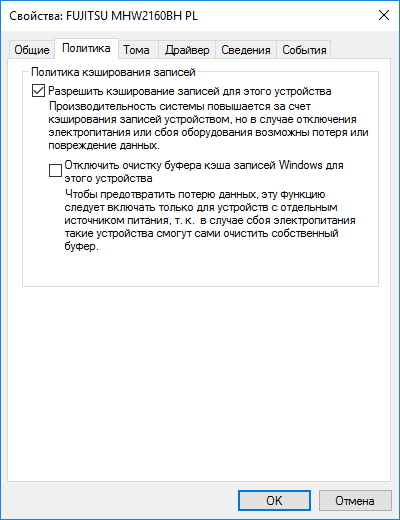
Що стосується очищення буфера кеша, тут інформація також кардинально відрізняється навіть в рамках одного виробника SSD без достовірної інформації в рахунок однієї чи іншої точки зору. Сам же буфер кеша використовувати можна, на терміні служби flash-пам’яті це жодним чином не позначиться.
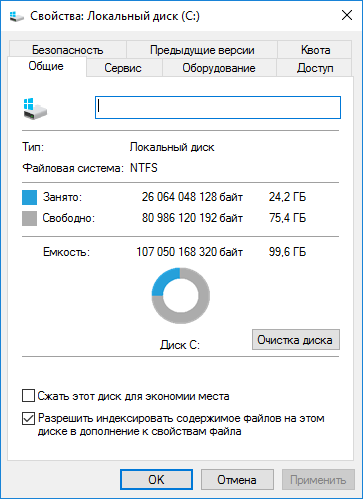
Пошук і індексування
У Windows 10 служба індексування для здійснення миттєвого пошуку більш активно виконує індексування, але без неї піктограма пошуку, яка завжди знаходиться на видному місці, буде марною, і миттєво запустити системний інструмент або відкрити часто використовуваний файл не вийде. Варто трохи продовжити час роботи SSD в збиток зручності — вирішуйте самі.
Узагальнення та корисні поради
Як вже згадувалося, для високопродуктивної роботи SSD на ньому має бути близько 15% або більше вільного простору, що пов’язано з особливостями зберігання цифрових даних на таких носіях. Багато розробники твердотільних накопичувачів постачають фірмові утиліти, завданням яких є резервування цих ~15% простору шляхом створення прихованого тома.
Накопичувач повинен працювати в режимі AHCI. Це можна перевірити в Диспетчері завдань (викликається через Win ? X).
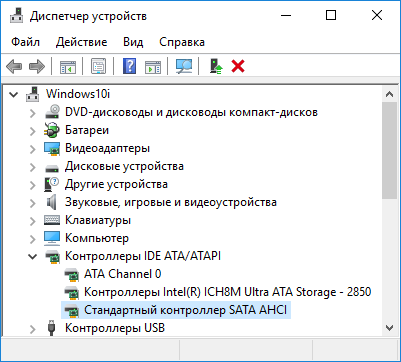
Підключати твердотільні накопичувачі, хто б не був їх виробником, настійно рекомендується до високошвидкісного інтерфейсу SATA третього покоління, який не використовує контролери сторонніх виробників. Буває, що на материнській платі встановлений чіпсет для процесора Intel або AMD і додаткові порти на контролерах сторонніх розробників. Здійснювати підключення SSD слід, природно до перших. Визначити їх можна як по маркуванню на материнській платі, так і скориставшись керівництвом по експлуатації системної плати або ноутбука.
Періодично відвідуйте сайт виробника вашого цифрового носія або ресурс підтримки пристрою і перевіряйте наявність свіжої прошивки (firmware). Оновлення програмного забезпечення в позитивному ключі відбивається на продуктивності устаткування, стосується це не тільки твердотільних накопичувачів.
Як підведення підсумків можна сказати наступне: для новачків Windows 10 непогано налаштована, що стосується мінімізації здійснення непотрібних операцій запису інформації. Втручатися в її налаштування великого сенсу немає, але досвідчені користувачі можуть перенести тимчасові файли на жорсткий диск і деактивувати кілька функцій (індексація, гібернація) для продовження терміну експлуатації SSD зі шкодою зручності роботи на комп’ютері.
